Имате проблема са иПадом? Нажалост, у једном или другом тренутку, сви ми иФолк наиђемо на грешку, грешку или једноставно Аппле-чудност. И морамо да решимо неке проблеме са иПадом САДА.
Ако ово звучи као ви или вољена особа, не бојте се! Ви сигурно НИСТЕ сами. Аппле ТоолБок је спреман да реши неке од ваших проблема и надамо се да ће све вратити у радно стање.
Повремено, наш тим овде наиђе на проблеме са нашим иДевицес и иПад уређајима.
Садржај
- Да бисмо нам свима помогли, саставили смо листу уобичајених симптома и основне савете за решавање проблема на иПад-у!
- повезани чланци
- Општи савети за решавање проблема и одржавање иПад-а
-
Симптоми и лекови за иПад
- Симптом: Зашто се мој иПад не укључује?
- Погледајте наше видео савете за иПад који се не укључује (мртво)
- Симптом: Зашто мој иПад не реагује или споро реагује на мој додир?
- Симптом: Зашто не могу да инсталирам најновије ажурирање за иОС/иПадОС на иПад?
- Симптом: Зашто се мој иПад не приказује у иТунес-у када је повезан?
- Симптом: Моја ВиФи веза не ради на мом иПад-у, како да то поправим?
- Симптом: Зашто апликација или Апп Сторе апликација не ради на мом иПад-у?
- Симптом: Зашто се мој иПад не пуни или се пуни веома споро?
- Симптом: Како да спречим да се моја иПад батерија испразни?
- Симптом: Мој иПад је заглављен у петљи за поновно покретање! Како да поправим свој иПад од поновног покретања?
- Повезани постови:
Да бисмо нам свима помогли, саставили смо листу уобичајених симптома и основне савете за решавање проблема на иПад-у!
Ови савети су погодни за све моделе иПад-а, од најстаријих до најновијих.
повезани чланци
- Мој иПад се неће укључити: Како поправити мртав уређај
- Црни или празан екран на иПад-у или иПхоне-у
- иПад ради споро? Како убрзати спори иПад
- иПад замрзнут, не реагује, како да поправим
- Вратите иПад на фабричка подешавања
Општи савети за решавање проблема и одржавање иПад-а
- Уверите се да сте ажурирајте свој иПад до најновија верзија иПад ОС-а. Ово можете проверити под Подешавања > Опште > Ажурирање софтвера.
- Отворите Апп Сторе и проверите да ли нека од ваших апликација има ажурирања. Ако јесте, ажурирајте и своје апликације.
- Уверите се да вам је батерија потпуно напуњена, а затим Оптимизујте подешавања за више снаге батерије
- Да бисте побољшали трајање батерије, можете искључити функцију која омогућава апликацијама да се освежавају у позадини. Иди на Подешавања > Опште > Освежавање апликације у позадини и поставите прекидач на Офф.
- Ако апликација Маил наводи позадинске активности, можете изабрати да ручно преузимате податке или да повећате интервал преузимања.
- Очистите екран свог иПад-а – знате да је време када ваш иПад има више отисака прстију него пиксела.
- Избришите све апликације више не користите или никад коришћен!
- БацкУп– за случај да вам икада затреба.
- Ослободите простор са Пролећно чишћење иПад-а– Да, толико је важно да ово радимо барем једном годишње, а по могућности ВИШЕ.
Симптоми и лекови за иПад
Искључите и укључите свој иПад
- На иПад-у без дугмета Хоме и иПхоне-у Кс или новијим: притисните и држите Сиде/Топ/Повер и било које дугме за јачину звука док се не појави клизач

- На иПад-у или иПхоне-у са Хоме дугметом и иПод Тоуцх-ом: притисните и држите Сиде/Топ/Повер дугме док се не појави клизач.
- Превуците клизач да бисте искључили уређај и након што се уређај искључи притисните и држите га Сиде/Топ/Повер поново дугме док не видите Аппле лого.

- Са иОС 11 и новијим верзијама, поново покрените коришћење Подешавања > Опште > Искључи.

Ресетујте или принудно поново покрените иПад
- На иПад-у без дугмета Хоме и иПхоне-у 8 или новијим: Притисните и брзо отпустите Појачавање звука дугме. Притисните и одмах отпустите Утишавање звука дугме. Затим притисните и држите Сиде/Топ/Повер дугме док се уређај поново не покрене.

- На иПхоне 6с и старијим верзијама, иПад са дугметом за почетак или иПод тоуцх: Притисните и држите дугме Хоме и Горње (или са стране) најмање 10 секунди док не видите Аппле лого

- Можда је ваш екран прљав. Покушајте да очистите екран.
- Да бисте то урадили, искључите све, искључите иПад (погледајте горе), а затим нежно обришите екран веома меком крпом која не оставља длачице и благо влажном. НЕ користите средства за чишћење прозора и папирне пешкире.
- Ако имате заштитни лист екрана, покушајте да га уклоните.
Ако сте успели да преузмете ажурирање за иОС, али је дугме за инсталацију засивљено, можда вам недостаје једно од ових:
- иПад мора бити напуњен на више од 50%.
- Режим ниске потрошње мора бити ИСКЉУЧЕН.
- Не можете бити повезани преко ВПН-а.
- Морате имати Ви-Фи везу (не мобилну).
Симптом: Зашто се мој иПад не приказује у иТунес-у када је повезан?
- Проверите да ли је ваш Лигхтнинг портбез прашине, остатака или прљавштине.
- Уверите се да имате најновију верзију иТунес-а.
- иПад захтева УСБ 2.0 или новији да би исправно функционисао. Искључите иПад из рачунара и укључите га у други УСБ порт.
- Окрените свој иПад искључен и укључен.
- Искључите свој иПад са рачунара, затим искључите и укључите рачунар и поново се повежите.
- Посебно за кориснике Виндовс-а, ако горњи кораци не реше ваш проблем, у потпуности деинсталирајте иТунес, а затим поново инсталирајте најновију верзију иТунес-а.
- Ако користите мацОС Цаталина на свом МацБоок-у, хоћете потребно је да користите Финдер за синхронизацију или враћање ваш иПад.

- Искључите, а затим укључите ВиФи додиром Подешавања > Ви-Фи.
- Уверите се да су ваш Ви-Фи рутер и модем укључени.
- Ажурирајте свој Ви-Фи софтвер на најновију верзију..
- Искључите и укључите свој иПад тако што ћете држати дугме за укључивање/искључивање док се не прикаже „клизање за искључивање“.
- Искључите и укључите свој Ви-Фи рутер.
- Промените ДНС подешавања да бисте користили Гоогле-ов јавни ДНС од 8.8.8.8 и 8.8.4.4. Сазнајте више о томе како да промените свој ДНС побољшава перформансе.
- Славина Подешавања > Опште > Ресетуј > Ресетуј мрежна подешавања и ресетујте подешавања мреже.

Зашто је мој редован Лозинка за Ви-Фи не ради након ажурирања на иПадОС 13 или новији? Проверите ове савете за решавање проблема са Ви-Фи мрежом на иОС 13 / иПадОС+.
- Ажурирајте свој иПад на најновију верзију иОС-а.
- Проверите да ли постоји ажурирање за вашу апликацију, ако постоји, ажурирајте (Апп Сторе > Ажурирања).
- Само једна апликација са проблемима? Покушајте да затворите апликацију тако што ћете двапут притиснути Хоме или превући нагоре на Хоме Гестуре Бар и превући нагоре на преглед проблематичне апликације да бисте је затворили. Затим поново покрените ту апликацију и видите да ли ради нормално.

- Искључите и укључите свој иПад.
- Принудно поново покрените иПад притиском на дугме за почетни екран и дугме за напајање и одржавајте ово задржавање док не видите Аппле лого на екрану. Затим отпустите дугмад и иПад се поново покреће.
- Уклоните апликацију. Можда ћете желети да направите резервну копију пре уклањања било које апликације. Додирните и држите икону апликације док иконе не почну да се померају. Само додирните дугме „к“ да бисте избрисали апликацију. Након што уклоните апликацију, идите у Апп Сторе и поново је инсталирајте.
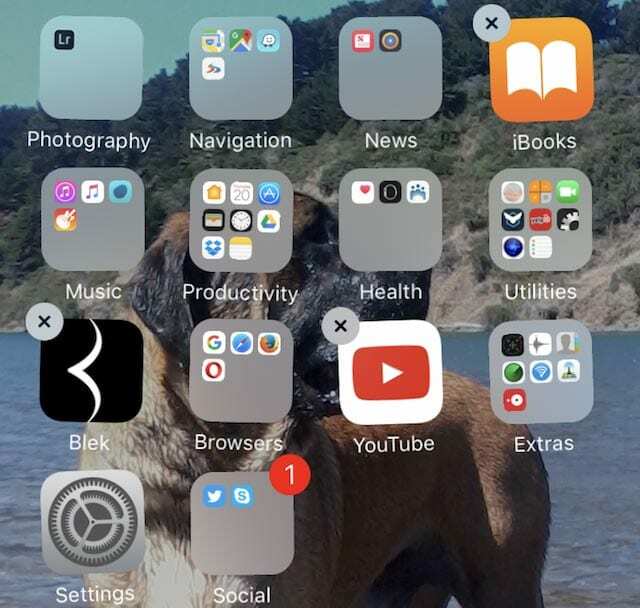
- Да бисте напунили свој иПад, можете покушати да повежете иПад са утичницом за струју или да се повежете на порт на рачунару помоћу кабла за пуњење који сте добили уз иПад.
- Рачунари углавном не снабдевају довољно енергије својим УСБ портовима да би могли да напуне иПад. Када се то догоди, појављује се порука „Не пуни се“.
- Проверите да ли је ваш Лигхтнинг Порт и на вашем иПад-у и на вашем пуњачу су чисти и очишћени од остатака, влакана или прашине
- Промените подешавања обавештења у Прикажи прегледе само када је откључан уместо увек
- Користите слушалице или слушалице уместо звучника вашег иПад-а.
- Искључите освежавање апликације у позадини.

- Смањите осветљеност екрана вашег иПад-а или нека ваш иОС управља подешавањима осветљености путем Ауто-Бригхтнесс

- Подесите аутоматско закључавање вашег иПад-а на 30 секунди преко Подешавања екрана и осветљености
- Искључите поставку роминга података – Чак и код старијих иПад-а, видели смо да подешавања за ви-фи/целлулар могу изазвати пражњење батерије. Искључивање роминга података може помоћи у решавању овог проблема.
- Ако имате Ви-Фи/Целлулар иПад, додирните Подешавања > Мобилни подаци > Искључи. Урадите исто за остале мобилне опције, тј. Целлулар Дата > Целлулар Дата Оптионс > Енабле ЛТЕ на искључено и Роаминг података на искључено.
- Након што подесите поставке на искључено; следеће можете да их вратите на УКЉУЧЕНО. Ово једноставно укључивање опција везаних за целуларну мрежу често може да реши проблеме са батеријом на иПад-у који има и Ви-Фи и Целлулар.
Понекад иПад троши превише батерије ако постоји процес у заглављеном режиму
Покушајте да извршите принудно рестартовање на иПад-у.
Пустите да се уређај напуни до 100%, а затим почните да га користите и видите да ли је то променило вашу ситуацију.
Шансе су да ваш иПад нема довољно снаге батерије чак ни да се покрене
Обично иПад-и не покушавају да се рестартују док се батерија не напуни.
Али за вас (и неке друге несрећне), нешто говори иПад-у да покуша да се покрене иако батерија не може да издржи довољно дуго да заврши.
Отуда, петља коју доживљавате – мало пуњење, покушај покретања, искључивање, мало пуњење, покушај покретања и тако даље изнова и изнова.
Потребно је да ваш иПад буде довољно напуњен да заврши нормалан и потпун циклус покретања
- Укључите иПад у извор напајања. У идеалном случају, користите пуњач који сте добили уз иПад. НЕМОЈТЕ га прикључивати на рачунар.
- Следећи, држите истовремено дугме за почетак и дугме за напајање колико год можете– што дуже, то боље – и идеално најмање 30 минута до 1 сат.
- Ако држите ова два дугмета притиснута, спречавате тај циклус петље. То омогућава вашем иПад-у да се мало напуни. Креативно размислите о томе како да држите ова дугмад притиснута дуже време.
- Чим отпустите ова дугмад, ваш иПад покушава да се покрене. Ако не држите Хоме анд Повер довољно дуго за довољно пуњење, тај образац петље се наставља.
- Зато покушајте да држите ова дугмад притиснута што је дуже могуће – или направите неке импровизоване алате за помоћ – нека буду нежни, тако да не узрокују другу штету.

Опседнут технологијом од раног доласка А/УКС-а на Аппле, Судз (СК) је одговоран за уредништво АпплеТоолБок-а. Налази се у Лос Анђелесу, Калифорнија.
Судз је специјализован за покривање свих ствари мацОС-а, након што је током година прегледао десетине развоја ОС Кс и мацОС-а.
У претходном животу, Судз је радио помажући компанијама са листе Фортуне 100 у њиховим тежњама према технологији и пословној трансформацији.